MFC-6890CDW
FAQ et Diagnostic |

MFC-6890CDW
Date: 2010-02-05 ID: faq00002540_000
Lorsque j'essaie de numériser un document au format A3/Registre à l'aide de ScanSoft™ PaperPort™ 11SE, il n'existe pas de format A3/ Registre dans la liste des formats de papier. Que puis-je faire?
Pour utilisateurs du pilote scanner TWAIN :
Si vous utilisez le pilote scanner TWAIN, sélectionnez le format DLettre au lieu de A3/Registre :
- Démarrez ScanSoft™ PaperPort™ 11SE et assurez-vous que vous cliquez sur Numériser ou importer une photo.
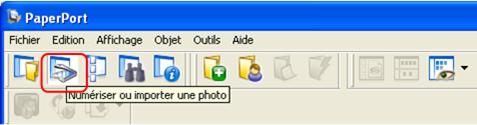
- Assurez-vous que le pilote scanner TWAIN soit sélectionné sous “Scanner”.
Si le pilote scanner TWAIN n'est pas sélectionné, sélectionnez le pilote scanner TWAIN selon la procédure ci-dessous:
a. Cliquez Sélectionner... .
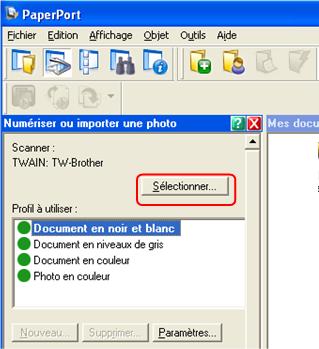
b. Sélectionnez “TWAIN:TW-Brother xxxx (Où xxxx correspond à votre modèle)” et cliquez OK.

- Sélectionnez le profile dont vous voulez modifier les paramètres.
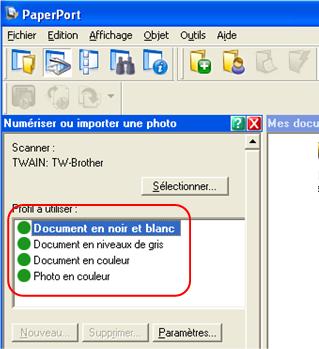
- Cliquez Paramètres... .

- Ouvrez l'onglet Numériser.
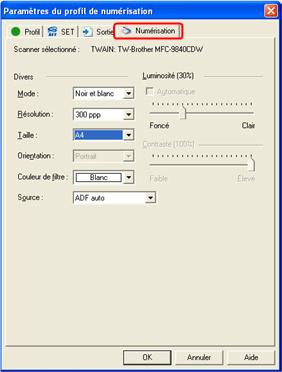
- Sélectionnez DLettre à partir de la liste.
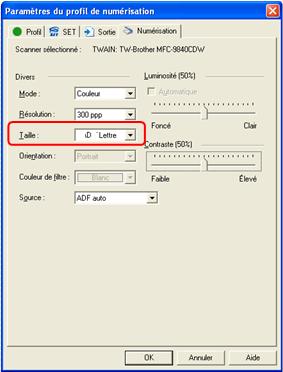
- Cliquez OK pour fermer la fenêtre.
Pour utilisateurs du pilote scanner WIA:
Si vous utilisez le pilote scanner WIA, changez les paramètres pour le format papier A3/ Ledger:
- Démarrez ScanSoft™ PaperPort™ 11SE et cliquez sur le bouton Numériser ou importer une photo.
- Cliquez Sélectionner... .
- Sélectionnez “WIA: Brother xxxx (Où xxxx correspond à votre modèle) et cliquez Configuration avancée.

- L'assistant de scanner ScanSoft apparaît.
Cliquez Suivant.
- Sélectionnez Oui lorsqu'on vous demande de tester votre appareil avec Paper Port”.
Cliquez sur Suivant.

- Cliquez sur Oui pour confirmer d'avoir testé votre appareil avec Paper Port.
- Fermez toutes les autres application qui utilise le scanner et cliquez sur Suivant.
- Sélectionnez Test de numérisation élémentaire et Affichage des formats de papiers disponibles.
Cliquez Suivant.

- Cliquez sur Suivant.
- Cliquez sur Numériser pour démarrer la numérisation.
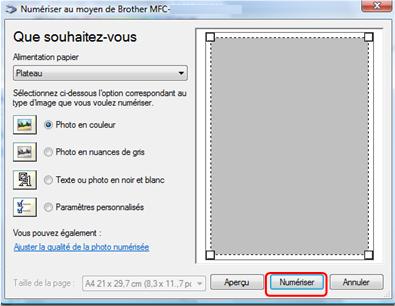
- Après la fin du test de numérisation, cliquez sur Suivant.
- Confirmez que le format A3 soit disponible dans la liste des formats.
Cliquez sur Suivant.

- Cliquez sur Terminer.
- Redémarrez votre PC.
- Cliquez sur Démarrer > Tous les programmes > Brother > XXX-XXXX (Où XXXXXXX correspond à votre modèle) > Paramètres Scanner >Utilitaire Scanner.
- Assurez-vous que A3/Ledger est sélectionné sous “Taille de numérisation maximale”.
Cliquez sur OK.
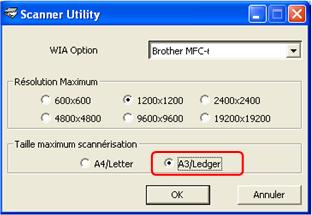
- Redémarrez votre PC.
Maintenant le format “A3/ Ledger” est disponible dans Paper Port.
MFC-6490CW, MFC-6890CDW
Pour obtenir une aide supplémentaire, contactez le service à la clientèle Brother:
Remarques sur le contenu
Pour nous aider à améliorer notre soutien, veuillez nous faire part de vos commentaires ci-dessous.
Étape 1: Les informations fournies sur cette page vous ont-elles été utiles?
Étape 2: Y a-t-il des commentaires que vous voudriez ajouter?
Veuillez noter que ce formulaire est utilisé pour le retour d'informations seulement.